Der kostenlose Scanner prüft, ob Ihr Computer infiziert ist.
JETZT ENTFERNENUm das Produkt mit vollem Funktionsumfang nutzen zu können, müssen Sie eine Lizenz für Combo Cleaner erwerben. Auf 7 Tage beschränkte kostenlose Testversion verfügbar. Eigentümer und Betreiber von Combo Cleaner ist RCS LT, die Muttergesellschaft von PCRisk.
Was ist FastSupport?
FastSupport ist eine seriöse Website, die einen externen Zugriffsdienst unter Verwendung des GoToAssist Toolsets bietet. Beachten Sie, dass, obwohl diese Seite seriös ist, Cyberkriminelle sie missbrauchen um Einnahmen zu generieren.
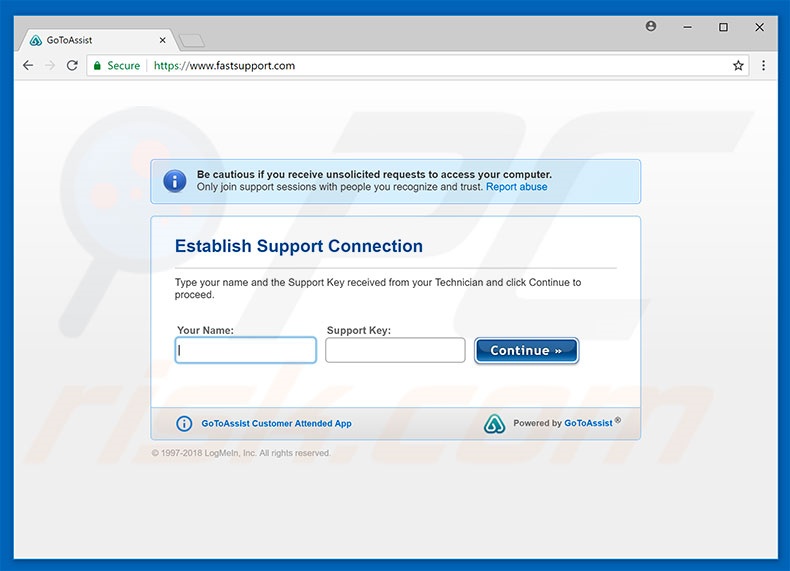
Externe Zugriffsdienste sind häufig seriös und populär. Einige der populäreren schließen TeamViewer, LogMeIn , usw. mit ein. Sie werden manchmal von Cyberkriminellen, die allgemein als "Technischer Support"-Betrüger bekannt sind, missbraucht.
Benutzer begegnen zufälligen Weiterleitungen zu betrügerischen Webseiten die behaupten, dass das System beschädigt ist und sie dazu ermuntern, den technischen Support unter verschiedenen Telefonnummern zu kontaktieren. Nach dem Aufruf werden Benutzer aufgefordert, Cyberkriminellen (die behaupten, "zertifizierte Techniker" zu sein) externen Zugriff auf ihre Systeme über FastSupport (oder einen anderen, identischen Dienst) zu gewähren.
Diese Betrüger suggerieren dann, dass das System infiziert ist und bitten die Benutzer, für die Entfernung von Malware zu bezahlen (die eigentlich nicht vorhanden ist). In einigen Fällen rufen Cyberkriminelle das Opfer an und behaupten, von Microsoft, Apple oder von einem anderen Technologieunternehmen zu sein.
Diese Leute verlangen dann externen Zugriff, um technische Probleme usw. zu lösen. Bedenken Sie, dass es sehr gefährlich sein kann, Cyberkriminellen externen Zugriff zu gewähren. Während sie normalerweise anstreben Sie dazu zu verleiten, für Dienste zu bezahlen, die nicht benötigt werden, können sie Trojaner, Keylogger und andere bösartige Software auf ihrem Computer installieren.
Wenn Sie verdächtigen Dritten Zugang zu ihrem Computer gewährt haben, empfehlen wir, dass Sie Ihren Computer mit einem seriösen Antivirus Programm scannen, alle gefundenen Bedrohungen entfernen und dann Ihre Passwörter für Onlinebanking, E-Mail, Konten bei sozialen Medien, usw. zu ändern. So können Sie sicher sein, dass es nicht zu Identitätsdiebstahl, finanziellem Verlust und so weiter kommt wenn Sie einen externen Zugriff auf Ihren Computer zulassen.
| Name | fastsupport.com Virus |
| Art der Bedrohung | Phishing, Betrug, Social Engineering, Betrug |
| Symptome | Unbefugte Online-Käufe, geänderte Passwörter für Online-Konten, Identitätsdiebstahl, illegaler Zugriff auf den eigenen Computer. |
| Verbreitungsmethoden | Betrügerische E-Mails, betrügerische online Pop-up-Werbung, Vergiftungstechniken für Suchmaschinen, falsch buchstabierte Domains. |
| Schaden | Verlust, sensibler, privater Informationen, Geldverlust, Identitätsdiebstahl. |
| Entfernung |
Um mögliche Malware-Infektionen zu entfernen, scannen Sie Ihren Computer mit einer legitimen Antivirus-Software. Unsere Sicherheitsforscher empfehlen die Verwendung von Combo Cleaner. Combo Cleaner herunterladenDer kostenlose Scanner überprüft, ob Ihr Computer infiziert ist. Um das Produkt mit vollem Funktionsumfang nutzen zu können, müssen Sie eine Lizenz für Combo Cleaner erwerben. Auf 7 Tage beschränkte kostenlose Testversion verfügbar. Eigentümer und Betreiber von Combo Cleaner ist RCS LT, die Muttergesellschaft von PCRisk. |
Es gibt Dutzende falsche Betrugsmaschen, die sich alle sehr ähneln. Die Liste von Beispielen beinhaltet (aber nicht ausschließlich) Microsoft Alert Your Data Is At High Risk, Attention Your Computer Has Been Infected, Your Computer Might Be Infected By Trojans und Windows Malware Detected.
Alle behaupten, dass das System beschädigt ist. Seien Sie sich jedoch bewusst, dass diese Behauptungen lediglich Versuche sind, Benutzer dazu zu bringen, einen falschen technischen Support anzurufen oder, in manchen Fällen, falsche Antivirus Programme herunterzuladen. Webseiten, die falsche Fehlermeldungen übermitteln, werden häufig durch potenziell unerwünschte Programme (PUPs) gefördert.
Forschungsergebnisse zeigen, dass die meisten PUPs ohne Erlaubnis Systeme infiltrieren. Sie beginnen dann sofort damit, Weiterleitungen zu bösartigen Webseiten zu verursachen, welche aufdringliche Werbung übermitteln und sensible Informationen sammeln. Die meisten PUPs werden als Adware kategorisiert.
Wie hat Malware meinen Computer infiziert?
Einige PUPs können von jedermann kostenlos auf ihren offiziellen Webseiten heruntergeladen werden, in den meisten Fällen infiltrieren diese Programme jedoch ohne Erlaubnis Systeme. Entwickler verbreiten sie mit aufdringlichen Werbeanzeigen und der "Bündelung"-Methode.
Aufdringliche Werbeanzeigen leiten Benutzer auf bösartige Webseiten um und führen Scripts aus, die heimlich Malware herunterladen/installieren. "Bündelung" bezeichnet die heimliche Installation von Software Dritter zusammen mit gewöhnlicher Software.
Entwickler verstecken "gebündelte" Programme in den "Benutzerdefiniert/Erweitert" Einstellungen (oder anderen Abschnitten) der Download-/Installationsprozesse - sie legen diese Informationen nicht richtig offen. Darüber hinaus ist es wahrscheinlich, dass Benutzer auf verschiedene Werbeanzeigen klicken und Download-/Installationsprozesse überspringen - Verhalten, das oft zur unbeabsichtigten Installation von verschiedenen PUPs führt.
Wie kann die Installation von Malware vermieden werden?
Die Hauptgründe für Computerinfektionen sind mangelndes Fachwissen und leichtsinniges Verhalten. Der Schlüssel zu Sicherheit ist Vorsicht. Um PUPs daran zu hindern, das System zu infiltrieren, müssen Sie sehr vorsichtig beim Surfen im Internet und beim Herunterladen/Installieren von Software sein.
Beachten Sie, dass Entwickler viele Ressourcen in die Gestaltung von aufdringlichen Werbeanzeigen stecken, damit diese seriös erscheinen. Tatsächlich leiten diese Anzeigen auf zweifelhafte Webseiten (Glücksspiel, Erwachsenendating, Pornografie usw.) weiter.
In den meisten Fällen werden sie von Adware-artigen PUPs übermittelt. Daher sollten Sie, wenn Sie verdächtige Weiterleitungen feststellen, sofort alle zweifelhaften Anwendungen und Browser-Programmerweiterungen entfernen. Darüber hinaus sollten Sie jedes Fenster von Download-/Installationsdialogen analysieren, die "Benutzerdefiniert"- oder "Erweitert"-Einstellungen verwenden.
Dabei sollten Sie sich gegen zusätzlich enthaltene Programme entscheiden und alle Vorschläge, sie zu herunterladen/installieren, ablehnen. Wir empfehlen außerdem dringend, dass Sie keine Downloader/Installationsprogramme Dritter verwenden, da Entwickler sie durch die Förderung von PUPs monetarisieren.
Software sollte ausschließlich von offiziellen Quellen und unter Verwendung direkter Download-Links heruntergeladen werden. Wenn Ihr Computer bereits infiziert ist, empfehlen wir einen Scan mit Combo Cleaner Antivirus für Windows durchzuführen, um infiltrierte Malware automatisch zu beseitigen.
Beispiel der falschen Technischer-Support-Betrugsmasche, die den FastSupport-Dienst missbraucht:
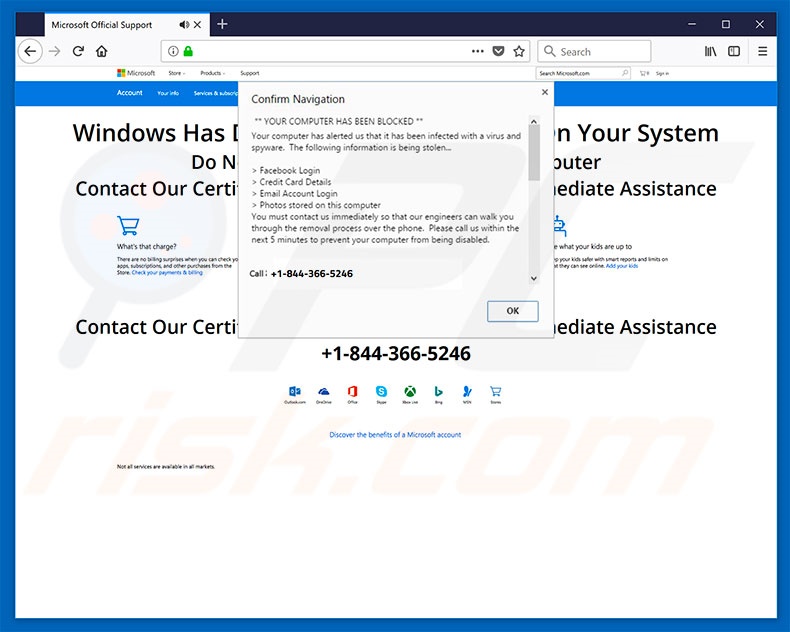
Umgehende automatische Entfernung von Malware:
Die manuelle Entfernung einer Bedrohung kann ein langer und komplizierter Prozess sein, der fortgeschrittene Computerkenntnisse voraussetzt. Combo Cleaner ist ein professionelles, automatisches Malware-Entfernungstool, das zur Entfernung von Malware empfohlen wird. Laden Sie es durch Anklicken der untenstehenden Schaltfläche herunter:
LADEN Sie Combo Cleaner herunterIndem Sie Software, die auf dieser Internetseite aufgeführt ist, herunterladen, stimmen Sie unseren Datenschutzbestimmungen und Nutzungsbedingungen zu. Der kostenlose Scanner überprüft, ob Ihr Computer infiziert ist. Um das Produkt mit vollem Funktionsumfang nutzen zu können, müssen Sie eine Lizenz für Combo Cleaner erwerben. Auf 7 Tage beschränkte kostenlose Testversion verfügbar. Eigentümer und Betreiber von Combo Cleaner ist RCS LT, die Muttergesellschaft von PCRisk.
Schnellmenü:
- Was ist FastSupport?
- SCHRITT 1. Manuelle Entfernung von Fast Support Malware.
- SCHRITT 2. Prüfen Sie, ob Ihr Computer sauber ist.
Wie entfernt man Malware manuell?
Die manuelle Entfernung einer Bedrohung ist ein komplizierter Prozess und es ist gewöhnlich besser, wenn Antivirus- oder Anti-Malware-Programme es automatisch machen. Um diese Malware zu entfernen, empfehlen wir Combo Cleaner Antivirus für Windows zu verwenden. Wenn Sie Malware manuell entfernen möchten, müssen Sie zunächst den Namen der Malware identifizieren, die Sie entfernen möchten. Hier ist ein Beispiel eines verdächtigen Programms, das auf dem Computer eines Benutzers ausgeführt wird:

Wenn Sie die Liste von Programmen geprüft haben, die auf Ihrem Computer laufen, zum Beipiel mit dem Task-Manager, und ein Programm identifiziert haben, das verdächtig aussieht, sollten Sie mit diesen Schritten fortfahren:
 Laden Sie ein Programm namens Autoruns herunter. Dieses Programm zeigt Auto-Start Anwendungen, Register und Dateisystem Standorte.
Laden Sie ein Programm namens Autoruns herunter. Dieses Programm zeigt Auto-Start Anwendungen, Register und Dateisystem Standorte.

 Starten Sie Ihren Computer im abgesicherten Modus:
Starten Sie Ihren Computer im abgesicherten Modus:
Windows XP und Windows 7 Nutzer: Starten Sie Ihren Computer im abgesicherten Modus. Klicken Sie auf Start, klicken Sie auf Herunterfahren, klicken Sie auf OK. Während Ihr Computer neu startet, drücken Sie die F8 Taste auf Ihrer Tastatur mehrmals bis Sie das Windows Erweiterte Optionen Menü sehen. Wählen Sie dann Abgesicherter Modus mit Netzwerktreibern aus der Liste.

Das Video zeigt, wie man Windows 7 im "Abgesicherten Modus mit Netzwerktreibern" startet:
Windows 8 Nutzer: Gehen Sie auf den Windows 8 Startbildschirm, geben Sie Erweitert ein und wählen Sie Einstellungen in den Suchergebnissen aus. Klicken Sie auf Erweiterte Startoptionen, wählen Sie Erweiterten Start im geöffneten "Allgemeine PC Einstellungen" Fenster. Ihr Computer wird jetzt in das "Erweiterte Startoptionen Menü" starten. Klicken Sie auf das "Problembehandlung" Feld, dann klicken Sie auf "Erweiterte Optionen". Auf dem erweiterte Optionen Bildschirm, klicken Sie auf "Starteinstellungen". Klicken Sie auf "Neustart". Ihr PC wird in den Starteinstellungen Bildschirm starten. Drücken Sie "5" um im Abgesicherten Modus mit Netzwerktreibern zu starten.

Das Video zeigt, wie man Windows 8 im "Abgesicherten Modus mit Netzwerktreibern" startet:
Windows 10 Nutzer: Klicken Sie auf das Windows Logo und wählen Sie die Power Schaltfläche. Im geöffneten Menü klicken Sie auf "Neu starten", während Sie die "Umschalttaste" auf Ihrer Tastatur gedrück halten. Im "Eine Option wählen" Fenster klicken Sie auf "Fehlerdiagnose", wählen Sie dann "Erweiterte Optionen". Im erweiterte Optionen Menü, wählen Sie "Starteinstellungen" und klicken Sie auf das "Neu starten" Feld. Im folgenden Fenster sollten Sie die "F5" Taste Ihrer Tastatur drücken. Das wird Ihr Betriebssystem im Abgesicherten Modus mit Netzwerktreibern neu starten.

Das Video zeigt, wie man Windows 10 im "Abgesicherten Modus mit Netzwerktreibern" startet:
 Extrahieren Sie das Download-Archiv und führen Sie Die Datei Autoruns.exe aus.
Extrahieren Sie das Download-Archiv und führen Sie Die Datei Autoruns.exe aus.

 In der Anwendung Autoruns, klicken Sie auf "Optionen" oben und entfernen Sie das Häkchen bei den Optionen "Leere Standorte entfernen" und "Windowseinträge verstecken". Nach diesem Prozess, klicken Sie auf das Symbol "Aktualisieren".
In der Anwendung Autoruns, klicken Sie auf "Optionen" oben und entfernen Sie das Häkchen bei den Optionen "Leere Standorte entfernen" und "Windowseinträge verstecken". Nach diesem Prozess, klicken Sie auf das Symbol "Aktualisieren".

 Prüfen Sie die Liste der Autoruns Anwendung und finden Sie die Malware Datei, die Sie entfernen möchten.
Prüfen Sie die Liste der Autoruns Anwendung und finden Sie die Malware Datei, die Sie entfernen möchten.
Sie sollten ihren vollständigen Pfad und Namen aufschreiben. Beachten Sie, dass einige Malware ihre Prozessnamen und legitimen Prozessnamen von Windows versteckt. Jetzt ist es sehr wichtig, dass Sie keine Systemdateien entfernen. Nachdem Sie das verdächtige Programm gefunden haben, das Sie entfernen möchten, machen Sie einen Rechtsklick über den Namen und wählen Sie "Löschen".

Nachdem die Malware durch die Autoruns Anwendung entfernt wurde (dies stellt sicher, dass die Malware sich beim nächsten Hochfahren des Systems nicht automatisch ausführt), sollten Sie nach dem Namen der Malware auf Ihrem Computer suchen. Stellen Sie sicher, dass Sie alle versteckten Dateien und Ordner aktivieren bevor Sie fortfahren. Wenn Sie die Datei oder Malware gefunden haben, entfernen Sie diese.

Starten Sie Ihren Computer in normalen Modus. Die Befolgung dieser Schritte sollte beim Entfernen jeglicher Malware von Ihrem Computer helfen. Beachten Sie, dass die manuelle Entfernung von Bedrohungen fortgeschritten Computerfähigkeiten voraussezt. Es wird empfohlen, die Entfernung von Malware Antivirus- und Anti-Malware-Programmen zu überlassen. Diese Schritte könnten bei fortgeschrittenen Malwareinfektionen nicht funktionieren. Es ist wie immer besser, eine Infektion zu vermeiden, anstatt zu versuchen, Malware danch zu entfernen. Um Ihren Computer sicher zu halten, stellen Sie sicher, dass Sie die neuesten Updates des Betriebssystems installieren und Antivirus-Software benutzen.
Um sicher zu sein, dass Ihr Computer frei von Malware-Infektionen ist, empfehlen wir einen Scan mit Combo Cleaner Antivirus für Windows.
Teilen:

Tomas Meskauskas
Erfahrener Sicherheitsforscher, professioneller Malware-Analyst
Meine Leidenschaft gilt der Computersicherheit und -technologie. Ich habe mehr als 10 Jahre Erfahrung in verschiedenen Unternehmen im Zusammenhang mit der Lösung computertechnischer Probleme und der Internetsicherheit. Seit 2010 arbeite ich als Autor und Redakteur für PCrisk. Folgen Sie mir auf Twitter und LinkedIn, um über die neuesten Bedrohungen der Online-Sicherheit informiert zu bleiben.
Das Sicherheitsportal PCrisk wird von der Firma RCS LT bereitgestellt.
Gemeinsam klären Sicherheitsforscher Computerbenutzer über die neuesten Online-Sicherheitsbedrohungen auf. Weitere Informationen über das Unternehmen RCS LT.
Unsere Anleitungen zur Entfernung von Malware sind kostenlos. Wenn Sie uns jedoch unterstützen möchten, können Sie uns eine Spende schicken.
SpendenDas Sicherheitsportal PCrisk wird von der Firma RCS LT bereitgestellt.
Gemeinsam klären Sicherheitsforscher Computerbenutzer über die neuesten Online-Sicherheitsbedrohungen auf. Weitere Informationen über das Unternehmen RCS LT.
Unsere Anleitungen zur Entfernung von Malware sind kostenlos. Wenn Sie uns jedoch unterstützen möchten, können Sie uns eine Spende schicken.
Spenden
▼ Diskussion einblenden